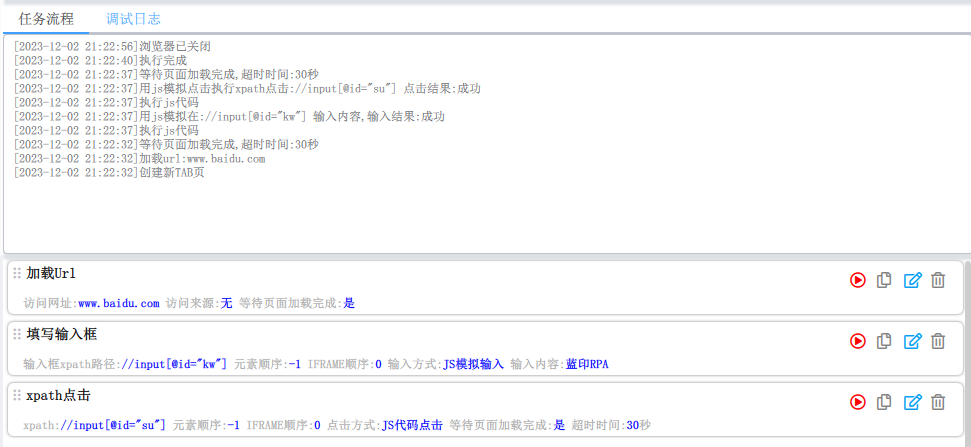点击元素
2024-01-28 23:37:14 217
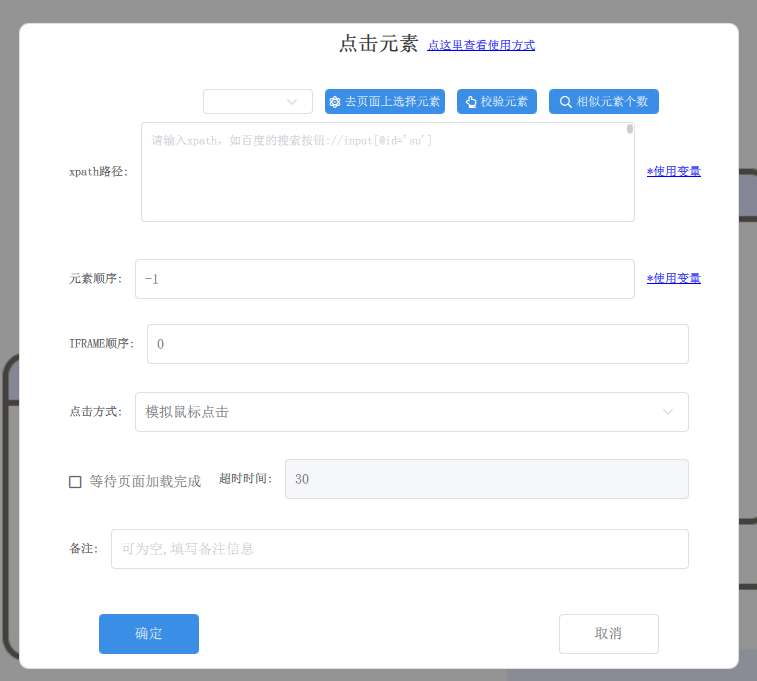
功能介绍:
用于点击元素。例如点击按钮、复选框、下拉框、聚焦输入框焦点等等。应该是使用最频繁的一个功能。
选择元素----参考:选择元素按钮的使用
可以从蓝印浏览器上选取想要点击的元素。点击选择元素后,到蓝印浏览器上将鼠标移动到要选择的元素上,对应的元素会高亮,确定元素后,单击鼠标左键,即可自动获取到xpath路径并填入到“xpath路径”对话框内。
校验元素----参考:校验元素按钮的使用
点击校验元素,可以校验对话框内的xpath路径是否是您想要点击的元素。如果xpath正确,会在蓝印浏览器里高亮所选的元素。如果xpath路径所指向的元素不存在,则没有反应。可以方便判断出写好的xpath路径是否正确。
相似元素个数----参考:相似元素个数按钮的使用
检测当前符合当前xpath路径的元素有几个。如果xpath指定的元素不存在,会显示0个。
xpath路径
填写要点击元素对应的xpath路径。可以点击“选择元素”按钮,直接从网页上抓取xpath路径
元素顺序 ----参考:元素顺序的填写方式
如果xpath路径对应的元素只有1个时,请填入-1 或者0 。-1为随机获取。
如果xpath路径对应的元素有多个时,如果您想随机点击其中的某一个,则填入 -1,如要想要点击相似元素中的第N个时,则需填入具体的值。顺序从0开始。例如,xpath点击相似元素个数返回有3个,您想点击第1个值,则填入0,点击第2个值,则填入1 ....后面的以此类推。
IFRAME顺序 ----参考:IFRAME顺序的填写方式
如果您选择的元素是在iframe框架里,可以通过修改iframe顺序的值来获取到对应的值。不是在iframe内默认填0,如果是在iframe内,又不知道如何iframe具体值,可以从1开始填写,然后到流程中点击单步调试按钮,看调试日志内是否能够正确获取到对应的属性值。
点击方式
模拟鼠标点击 ----- 模拟真实鼠标消息点击,优点是点击更真实,不会被检测代码检测到。缺点是如果要点击的元素上方有遮罩,或者其他元素,会点击到其他元素。导致点击不精准
JS代码点击 ------用js代码的方式进行点击,优点是可以对元素进行精准的点击操作,就算是隐藏元素也能点击到。缺点是这种点击方式容易被检测代码检测到是模拟点击,而且不能对输入框进行点击聚焦操作。
等待页面加载完成
点击后需要等待网页完全加载完毕后再继续后续的流程操作。超时时间单位秒,如果超过设定的超时时间,就算网页没有加载完成也会返回。如果点击后没有页面跳转流程,可以设置不用等待页面加载完成。
使用示例
在百度中输入蓝印RPA,并用xpath点击搜索按钮